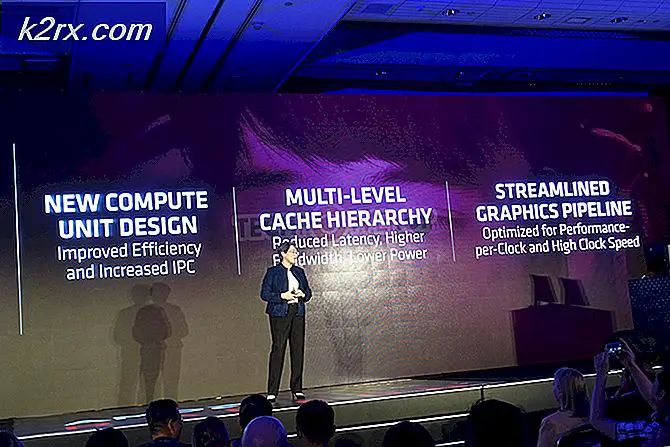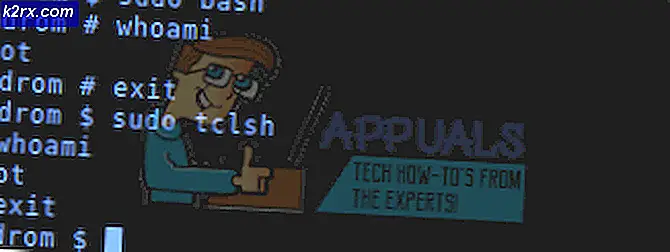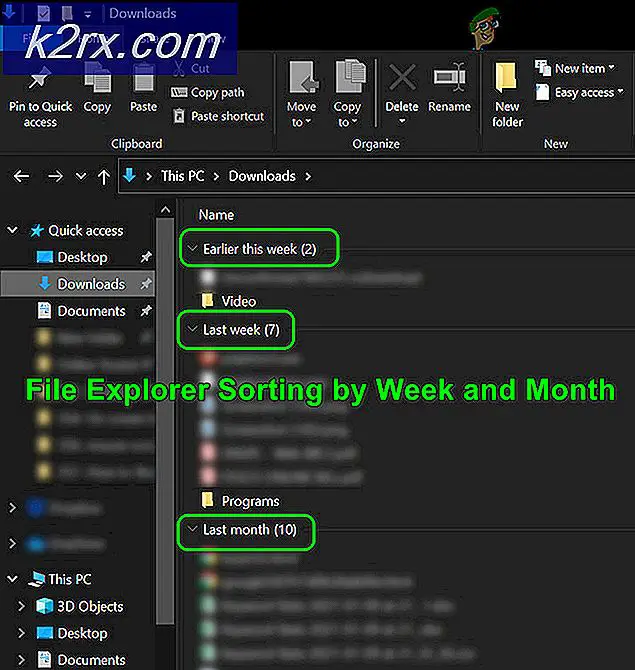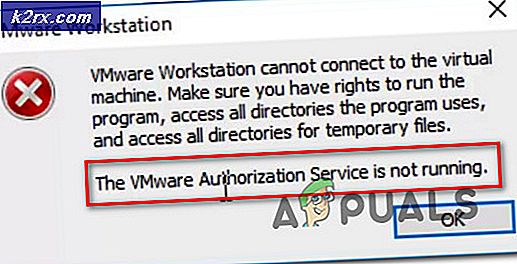การแก้ไข: ERR_CERT_DATE_INVALID
คอมพิวเตอร์ของคุณใช้คอมพิวเตอร์เป็นเวลาสำหรับการดำเนินการภายในจำนวนมาก สำหรับผู้ใช้ทั่วไปเวลามักจะไม่สำคัญและไม่มากไปกว่านาฬิกาธรรมดา แต่สำหรับคอมพิวเตอร์ของคุณจำเป็นต้องทราบว่าเวลาที่ใช้จริงเป็นอย่างไร โดยปกติคุณไม่จำเป็นต้องจับมือ แต่ถ้าเวลาหยุดทำงานหรือไม่ได้ทำข้อมูลให้ตรงกันคุณจะพบปัญหาหลายอย่าง ตัวอย่างเช่นเมื่อคุณเข้าชมไซต์ที่มีการรักษาความปลอดภัยที่มี https: // ในนั้นจะเป็นการซิงค์เวลาเพื่อตรวจสอบความถูกต้องของใบรับรองความปลอดภัย https: // ใช้ใบรับรองเพื่อเข้ารหัสข้อมูลที่ส่งไปยังและจากคอมพิวเตอร์ของคุณ
หากด้วยเหตุใดเบราว์เซอร์ Google Chrome ของคุณจึงไม่สามารถ ซิงค์หรือยืนยันเวลาที่ คุณจะพบข้อผิดพลาดนี้ได้ -> ERR_CERT_DATE_INVALID ในคู่มือนี้เราจะระบุขั้นตอนเพื่อแก้ไขปัญหานี้ วิธีการที่ระบุในคู่มือนี้สามารถใช้ได้กับ Windows ทุกรุ่น
ขั้นที่ 1: ประสานเวลา
คลิกที่ปุ่ม Start และพิมพ์ cmd คลิกขวาที่ cmd แล้วเลือก run as administrator หากคุณใช้ Windows 8 หรือ 10 ให้กดปุ่ม Windows และ กดปุ่ม X เลือก พรอมต์คำสั่ง (ผู้ดูแลระบบ)
ในหน้าต่างพรอมต์คำสั่งที่เปิดขึ้นมาให้พิมพ์คำสั่งต่อไปนี้
เริ่มต้น sc config w32time = demand
เริ่มต้นสุทธิ w32time
w32tm / resync
คุณยังสามารถปรับเวลาด้วยตนเองได้หากต้องการโดยคลิกที่ไอคอนนาฬิกา
PRO TIP: หากปัญหาเกิดขึ้นกับคอมพิวเตอร์หรือแล็ปท็อป / โน้ตบุ๊คคุณควรลองใช้ซอฟต์แวร์ Reimage Plus ซึ่งสามารถสแกนที่เก็บข้อมูลและแทนที่ไฟล์ที่เสียหายได้ วิธีนี้ใช้ได้ผลในกรณีส่วนใหญ่เนื่องจากปัญหาเกิดจากความเสียหายของระบบ คุณสามารถดาวน์โหลด Reimage Plus โดยคลิกที่นี่ขั้นที่ 2: ปิดใช้งาน avast! HTTPS-Scanning (ถ้าคุณใช้งาน avast!)
Avast! แน่นด้วยความปลอดภัยกับตันกฎ ส่วนตัวในความคิดของฉันคุณสมบัติที่พวกเขาได้สร้างไว้ใน avast! ส่งผลให้เกิดปัญหาแทนที่จะเป็นโซลูชันและไม่ควรใช้สำหรับผู้ใช้ตามบ้าน เนื่องจากผู้ใช้จำนวนมากรายงานปัญหาที่มาจากคุณลักษณะการสแกน HTTPS ใน avast! และปิดใช้งานได้แก้ไขปัญหาเหล่านี้แล้วนี่คือสิ่งที่เรากำลังจะทำใน Phase 2
คลิก เริ่ม พิมพ์ avast และเลือก avast จากผลลัพธ์ที่แสดง เมื่อหน้าต่างแอดแวร์เปิดขึ้นให้ไปที่ การตั้งค่า (ด้านขวาบนล้อเลื่อน) และเลือก Active Protection จากนั้นเลือก Web Shield (ปรับแต่ง) และจากที่นี่ ปิดการสแกน HTTPS หากคุณกำลังใช้งานโปรแกรมป้องกันไวรัสอื่นโปรดลองค้นหาคุณลักษณะการสแกนเว็บหรือ http หรือเบราเซอร์ภายในการตั้งค่าและปิดใช้งาน
ขั้นตอนที่ 3: รีสตาร์ทเครื่องคอมพิวเตอร์ใหม่
เพื่อให้แน่ใจว่าการเปลี่ยนแปลงทั้งหมดที่คุณทำกำลังทำงานอยู่ให้รีสตาร์ทเครื่องคอมพิวเตอร์ของคุณ หลังจากที่คอมพิวเตอร์ได้บูตเครื่องใหม่ให้ทดสอบและดูว่าปัญหาได้รับการแก้ไขแล้วหรือไม่
PRO TIP: หากปัญหาเกิดขึ้นกับคอมพิวเตอร์หรือแล็ปท็อป / โน้ตบุ๊คคุณควรลองใช้ซอฟต์แวร์ Reimage Plus ซึ่งสามารถสแกนที่เก็บข้อมูลและแทนที่ไฟล์ที่เสียหายได้ วิธีนี้ใช้ได้ผลในกรณีส่วนใหญ่เนื่องจากปัญหาเกิดจากความเสียหายของระบบ คุณสามารถดาวน์โหลด Reimage Plus โดยคลิกที่นี่